下面是个简单易学的Photoshop路径画规则的五角星教程,图老师小编详细图解介绍包你轻松学会,喜欢的朋友赶紧get起来吧!
【 tulaoshi.com - PS 】
先看下效果图:

一、建立一个宽600、高450,白色背景的文件。见图1

二、用快捷键ctrl+r调出标尺,点击视图新建参考线,分别按标尺刻度设置垂直、水平参考线在背景的中心,(参考线可以用移动工具移动位置)见图2

三、用多边形工具(属性设置见图3)设置前景色只要不是白色就可以, 以十字对准参考线中心拉出五角星图形。见图3、图4


四、双击路径面版中的路径存储路径,点好确定,出现形状矢量蒙版。见图5
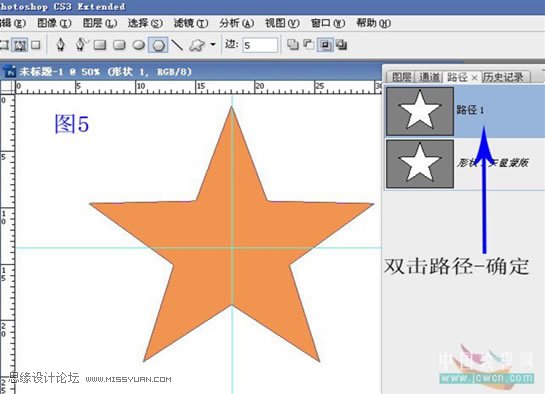
五、用钢笔工具(属性设置见图6)画出一个角的半径。见图6、图7


六、用路径选择工具框选钢笔画出的路径,点击组合。见图8、图9


七、按快捷键ctrl+t进行自由变换,用移动工具将自由变换的中心旋转点移动到五角星的中心,设置属性栏的旋转角度为72,回车取消自由变换,按shift+ctrl+alt+t连续4次,使其复制出4个角的半径。见图10、图11、图12



八、双击图层缩略图,弹出颜色对话框,选红色点好确定。见图13

九、点击填充调整图层,选纯色调出颜色对话框选金黄色点好确定,取消参考线,保存OK。见图14、图15

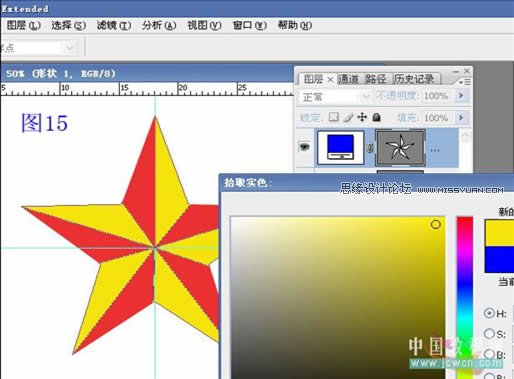
最终效果:

放射效果的五角星
(本文来源于图老师网站,更多请访问http://www.tulaoshi.com/ps/)

来源:http://www.tulaoshi.com/n/20160216/1569761.html
看过《Photoshop路径画规则的五角星》的人还看了以下文章 更多>>
如果您有什么好的建议或者疑问,可以联系我们。 商务合作QQ:3272218541;3282258740。商务合作微信:13319608704;13319603564。
加好友请备注机构名称。让我们一起学习、一起进步tulaoshi.com 版权所有 © 2019 All Rights Reserved. 湘ICP备19009391号-3

微信公众号
